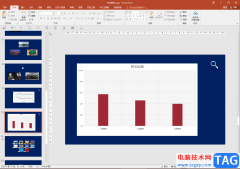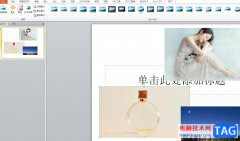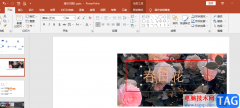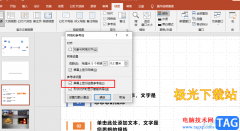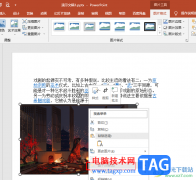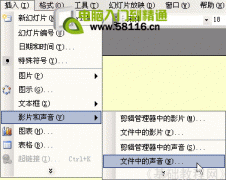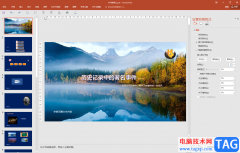powerpoint演示文稿是一款我们都非常熟悉的幻灯片制作软件,在其中我们可以使用各种稳定强大的功能自由创作幻灯片。如果我们在PowerPoint演示文稿中制作幻灯片时,希望设置点击一下才出现指定内容的效果,小伙伴们知道具体该如何进行操作吗,其实操作方法是非常简单的。我们只需要为需要的指定内容设置一个动画效果后,将开始方式设置为“单击”就可以实现想要的效果了,这样后续在放映视图中单击鼠标时指定内容才会出现,在单击鼠标之前会保持隐藏状态。接下来,小编就来和小伙伴们分享具体的操作步骤了,有需要或者是有兴趣了解的小伙伴们快来和小伙伴们一起往下看看吧!
操作步骤
第一步:打开需要设置的PPT文件;
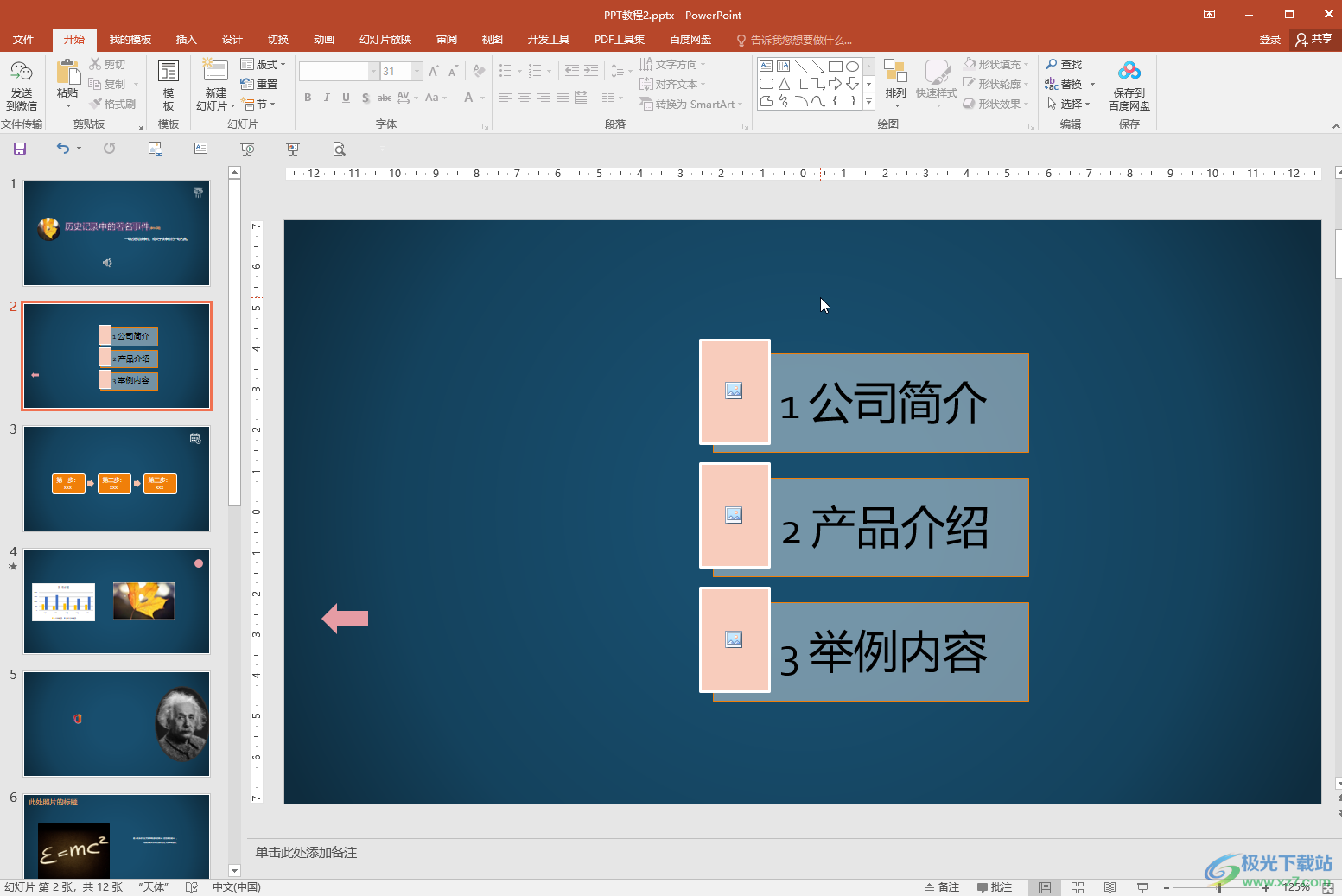
第二步:在界面中选中需要设置单击后出现的元素,在“动画”选项卡中点击选择一个想要的动画效果;
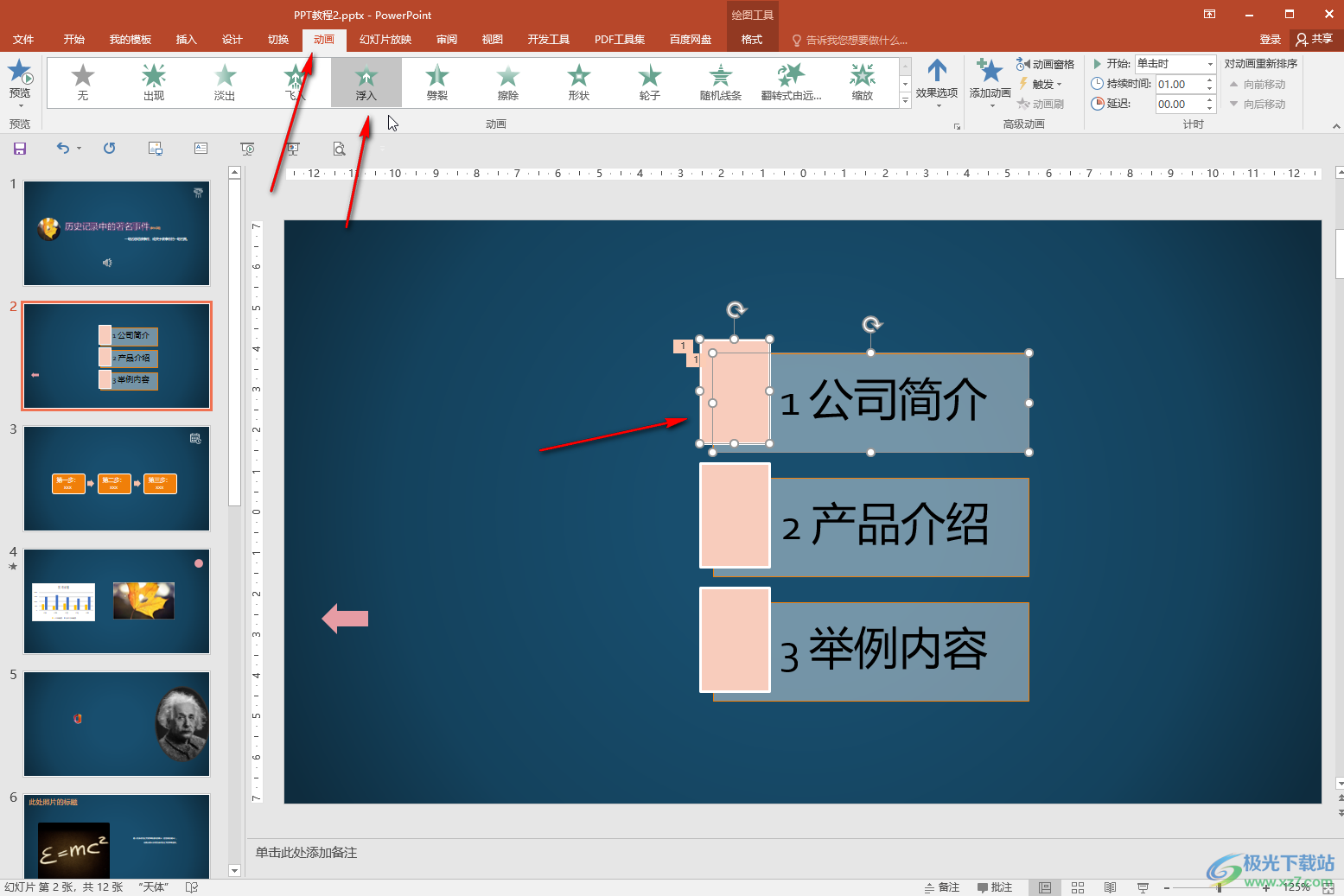
第三步:然后在右上方的“计时”栏设置“开始”为“单击时”,也可以点击“动画窗格”按钮打开侧边栏,然后点击下拉箭头选择“单击开始”;
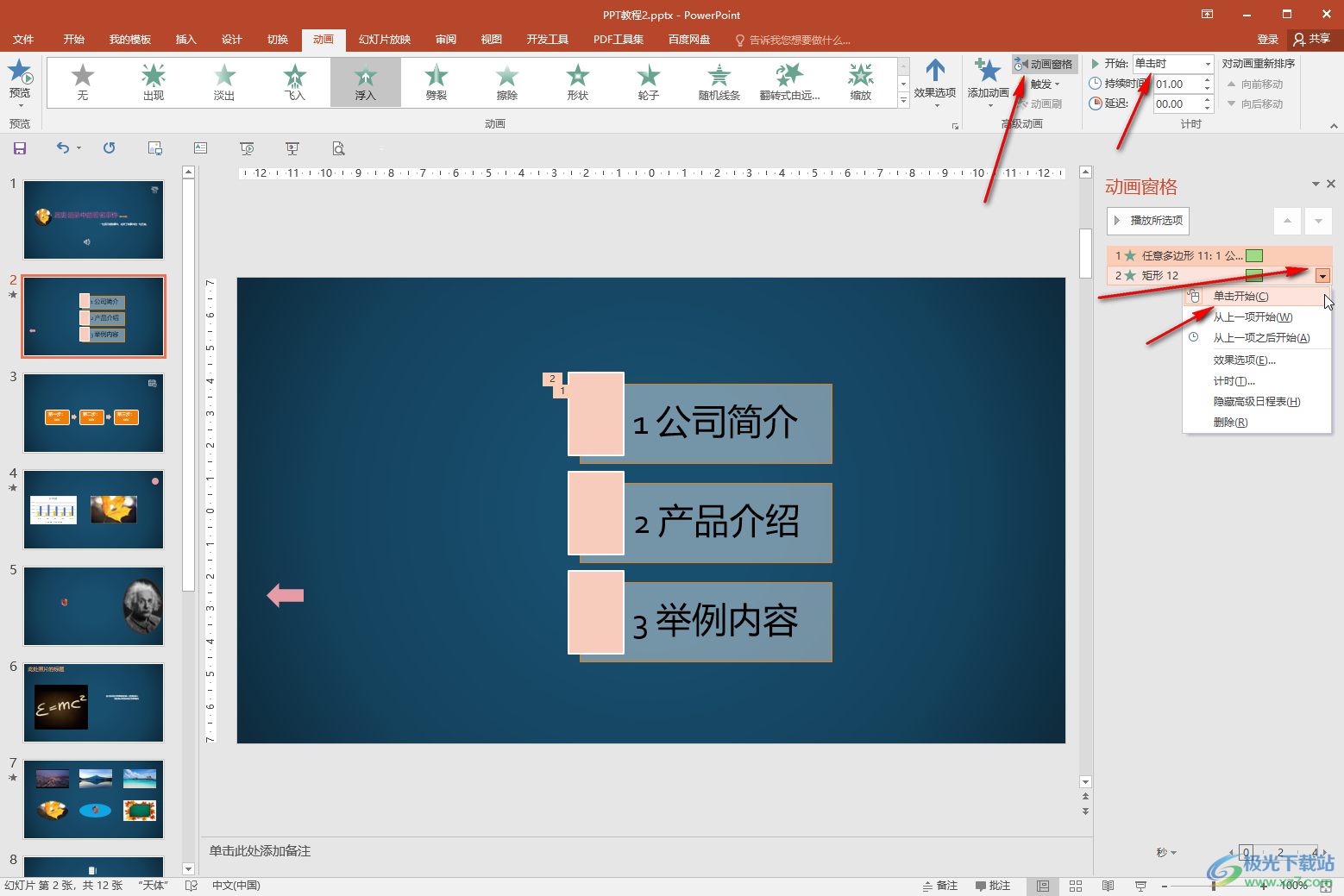
第四步:使用同样的方法,为其他需要设置的元素进行同样的操作设置;
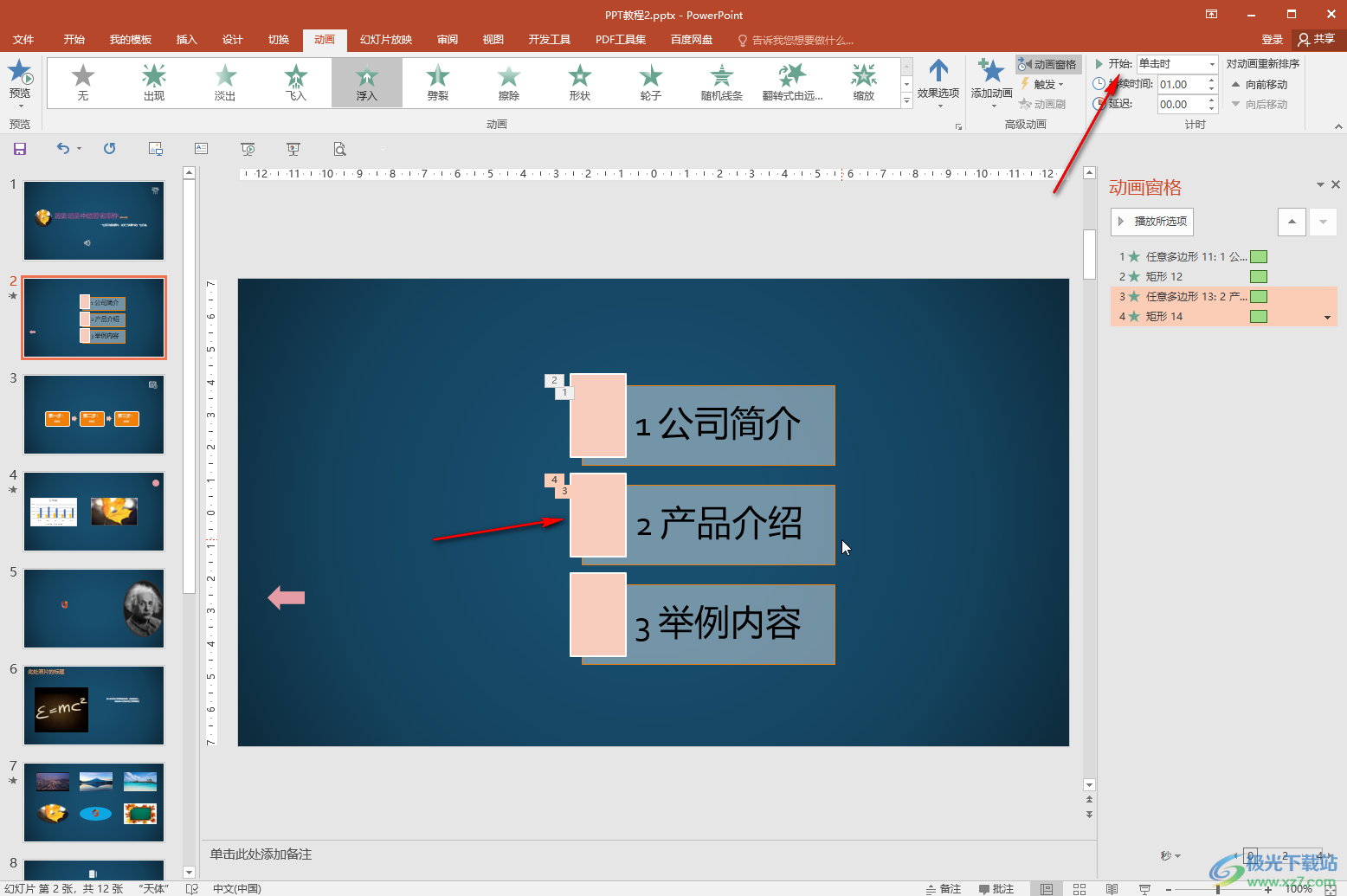
第五步:进入放映视图后,单击一下才会出现指定内容。
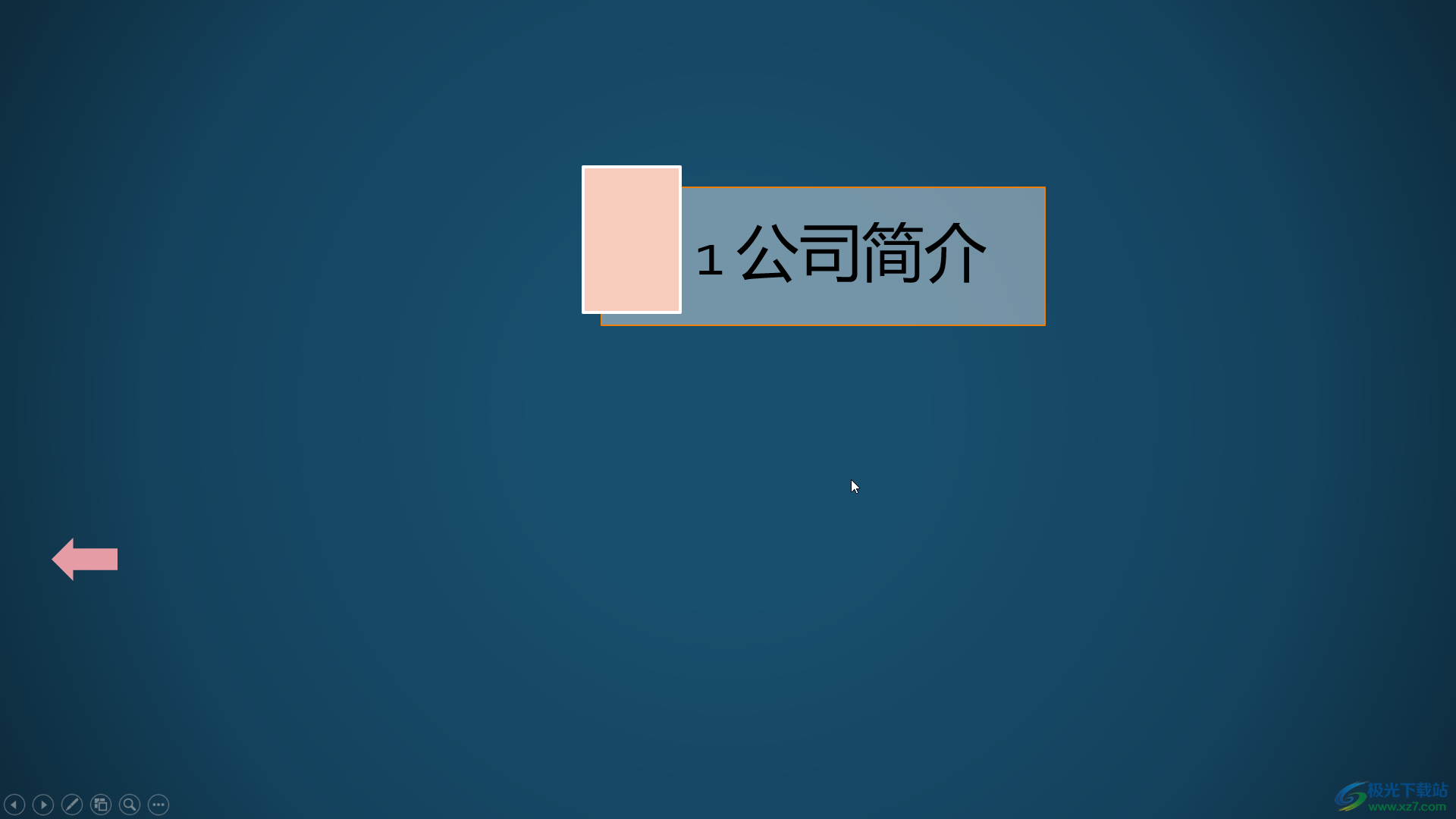
以上就是PowerPoint演示文稿中设置单击一下才出现指定内容的方法教程的全部内容了。如果我们希望幻灯片中的元素自动出现,就将开始方式设置为“从上一项开始”或者“从上一项之后开始”。